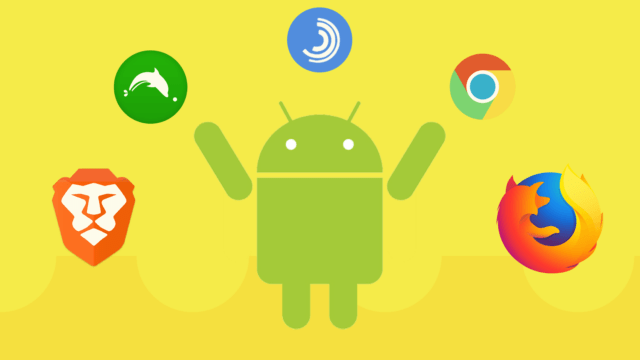dod i fy nabod Camau i rwystro gwefannau trwy Les Digidol ar ddyfeisiau Android.
Mae pandemig COVID 19, sydd wedi gorfodi bron pawb i aros a gweithio gartref, wedi cynyddu'n sylweddol yr amser sgrin a dreulir ar ddyfeisiau symudol. Yn ystod y pandemig, treuliodd llawer o ddefnyddwyr amser gartref yn chwarae gemau symudol, gwylio fideos, mynychu cyfarfodydd, neu fynychu dosbarthiadau ar-lein.
Er na allwch osgoi cyfarfodydd neu weminarau ar-lein pwysig, gallwch yn sicr ymatal rhag gwastraffu amser diangen yn chwarae gemau fideo neu wylio ffilmiau ar eich dyfais Android i wella eich iechyd corfforol, meddyliol ac emosiynol.
Y pwynt yw bod y rhan fwyaf o bobl yn mynd dros ben llestri wrth ddefnyddio eu ffonau clyfar, ac yn cael trafferth dod o hyd i'r cydbwysedd cywir gyda thechnoleg. Y dyddiau hyn, mae'n well gan bobl ifanc wylio fideos TikTok Yn lle gwylio sioe TED, sy'n nodi cyflwr meddwl presennol y genhedlaeth.
Fel rhiant, gallwch gymryd rhai camau ataliol i atal eich plant rhag gwastraffu amser diangen ar eu ffonau. Gallwch ddefnyddio ap Lles Digidol Wedi dod â chi gan Google ar gyfer Android i rwystro gwefan rydych chi'n teimlo na ddylai'ch plant fod yn ei gwylio neu'n treulio amser arni.
Beth yw Lles Digidol?
iechyd digidol أو moethusrwydd digidol neu yn Saesneg: Lles Digidol Mae'n set o arferion ac offer sydd â'r nod o wella'r berthynas rhwng yr unigolyn a thechnolegau cyfathrebu a gwybodaeth, trwy nodi a lleihau'r defnydd gormodol o ffonau clyfar, cymwysiadau, rhwydweithiau cymdeithasol a thechnolegau digidol eraill.
Mae arferion digidol iach yn cynnwys nifer o ddulliau ac offer, megis olrhain yr amser a ddefnyddir ar ddyfeisiau, rheoli rhybuddion a hysbysiadau, rheoli'r amser priodol ar gyfer defnydd digidol, pennu cyfnodau o orffwys a myfyrdod, ac arferion iechyd eraill sy'n ceisio gwella'r seicolegol. , iechyd emosiynol a chymdeithasol unigolion a gwella ansawdd eu bywyd digidol.
Allwch chi rwystro gwefannau ag iechyd digidol?
Wel, nid yw Lles Digidol Google yn darparu opsiwn blocio gwefan pwrpasol i chi. Fodd bynnag, rydym wedi dod o hyd i ffordd a fydd yn eich helpu i rwystro gwefannau ar borwr Chrome yn unig trwy Lles Digidol.
Bydd eich rhwystro ar Iechyd Digidol yn cael ei adlewyrchu ym mhorwr gwe Google Chrome yn unig. Os ydych chi'n defnyddio porwyr gwe eraill ar gyfer Android, fel Brave neu Opera, mae'n well hepgor y canllaw hwn.
Camau i rwystro gwefannau ar Android trwy Lles Digidol
Mae'n hawdd iawn rhwystro gwefannau ar Android trwy'r ap Lles Digidol. Os ydych chi'n defnyddio Android 10 neu'n hwyrach, mae'r ap Lles Digidol eisoes yn rhan o'ch dyfais. Dyma rai camau syml i rwystro gwefannau ar Android.
- Yn gyntaf oll, agorwch yr “App”Gosodiadauar eich dyfais Android.
Gosodiadau - Yn yr app Gosodiadau, sgroliwch i lawr a thapio ar “Lles Digidol a Rheolaethau Rhieni".
Cliciwch ar Lles Digidol a Rheolaethau Rhieni - Yna yn yr ap Lles Digidol, tapiwch “Dangosfwrdd".
Yn yr app Lles Digidol, tapiwch Dangosfwrdd - Nawr sgroliwch i lawr a darganfod Chrome a chliciwch arno.
Darganfyddwch a chliciwch ar Chrome - Nesaf, sgroliwch i lawr i'r adran Lleoliadau A chliciwch ar y wefan eicon amserydd Y tu ôl i enw'r safle rydych chi am ei rwystro.
Sgroliwch i lawr i'r adran Safleoedd a tapiwch y wefan ar yr eicon amserydd y tu ôl i enw'r wefan rydych chi am ei rhwystro - Os ydych chi am rwystro'r wefan ar unwaith, gosodwch yr amserydd i 0 awr a 0 munud. Ar ôl ei wneud, pwyswch y botwm . iawn.
Os ydych chi am rwystro'r wefan ar unwaith, gosodwch yr amserydd i 0 awr a 0 munud - Nawr, agorwch eich porwr Google Chrome ac ewch i'ch gwefan sydd wedi'i blocio. Fe welwch sgrin fel y ddelwedd ganlynol.
Fe welwch fod y safle wedi'i rwystro
Bydd hyn yn fwyaf tebygol o rwystro gwefannau ar eich porwr Google Chrome. Mae angen i chi ailadrodd y camau ar gyfer pob gwefan rydych chi am ei rhwystro.
Sut i agor gwefan?
Os ydych chi am ddadflocio gwefan rydych chi wedi'i rhwystro trwy'r ap Lles Digidol, rhaid i chi ddilyn y camau hyn.
- Yn gyntaf oll, agorwch yr “App”Gosodiadauar eich dyfais Android.
Gosodiadau - Yn yr app Gosodiadau, sgroliwch i lawr a thapio ar “Lles Digidol a Rheolaethau Rhieni".
Cliciwch ar Lles Digidol a Rheolaethau Rhieni - Yna yn yr ap Lles Digidol, tapiwch “Dangosfwrdd".
Yn yr app Lles Digidol, tapiwch Dangosfwrdd - Nawr sgroliwch i lawr a darganfod Chrome a chliciwch arno.
Darganfyddwch a chliciwch ar Chrome - Nesaf, sgroliwch i lawr i'r adran Lleoliadau A chliciwch ar y wefan eicon amserydd Y tu ôl i enw'r wefan rydych chi am ddadflocio.
Cliciwch yr eicon amserydd y tu ôl i enw'r wefan rydych chi am ei dadflocio trwy Lles Digidol - yn brydlon Gosodwch yr amserydd lleoliad , pwyswch opsiwn Dileu'r amserydd.
Tap ar yr opsiwn Dileu amserydd ar Les Digidol
Bydd hyn yn dadflocio'r wefan rydych chi wedi'i rhwystro ar eich ffôn clyfar Android ar unwaith.
Ffyrdd eraill o rwystro gwefannau ar Android?
Yn wahanol i Windows, nid oes gan Android lawer o opsiynau ar gyfer blocio gwefannau. Felly, mae angen i chi naill ai ddefnyddio cymwysiadau trydydd parti, neu ddefnyddio porwyr gyda'r swyddogaeth o rwystro gwefannau. Hefyd, gallwch awtomatig bloc safleoedd amhriodol ar Android drwy'r DNS Fodd bynnag, ni allwch rwystro gwefannau â llaw.
Mae yna hefyd ffyrdd eraill o rwystro gwefannau ar ddyfeisiau Android, gan gynnwys:
- Defnyddio cymwysiadau blocio gwefannauMae yna lawer o apiau blocio gwefannau ar gael ar y Google Play Store. Gallwch chi lawrlwytho a gosod un ohonyn nhw ar eich ffôn i rwystro'r gwefannau rydych chi am eu blocio.
- Addasu ffeiliau systemGallwch ddefnyddio cymwysiadau fel:ES Ffeil ExplorerI addasu ffeiliau system ar eich ffôn a rhwystro gwefannau trwy eu hychwanegu at ffeilgwesteiwyr".
- Defnyddiwch gymwysiadau porwr penodolGallwch ddefnyddio porwyr gwe sy'n cefnogi'r nodwedd blocio gwefan, megis “Ffocws Firefox"Ac"Porwr Rhyngrwyd Samsung"Ac"BlockSite"Ac"AppBlock".
- Newid gosodiadau rhwydwaith: Gallwch newid y gosodiadau rhwydwaith a ddefnyddir ar eich ffôn i rwystro gwefannau trwy ychwanegu'r “rhestr ddui'r gosodiadau rhwydwaith.
Mae'r rhan fwyaf o'r dulliau hyn yn gofyn am lawrlwytho, gosod, ffurfweddu apiau, addasu ffeiliau, a rheoli gosodiadau. Sylwch y gall fod yn anodd blocio gwefannau yn llwyr, ond gellir defnyddio'r dulliau hyn i leihau mynediad i'r gwefannau rydych chi am eu blocio.
Roedd hyn i gyd yn ymwneud â sut i rwystro gwefannau ar ffonau smart Android trwy Les Digidol. Nid yw hyn yn gofyn am unrhyw osod app trydydd parti na mynediad gwraidd. Os ydych chi'n gwybod am unrhyw ffordd arall i rwystro gwefannau yn Android, rhowch wybod i ni yn y sylwadau.
Efallai y bydd gennych ddiddordeb hefyd mewn dysgu am:
- Sut i rwystro gwefannau oedolion ar eich ffôn
- Sut i rwystro safleoedd porn, amddiffyn eich teulu ac actifadu rheolaeth rhieni
- Yr apiau rheoli rhieni rhad ac am ddim gorau ar gyfer ffonau Android
Gobeithio y bydd yr erthygl hon yn ddefnyddiol i chi ei gwybod Sut i rwystro gwefannau ar Android trwy Lles Digidol. Rhannwch eich barn a'ch profiad yn y sylwadau. Hefyd, pe bai'r erthygl wedi'ch helpu chi, gwnewch yn siŵr ei rhannu gyda'ch ffrindiau.